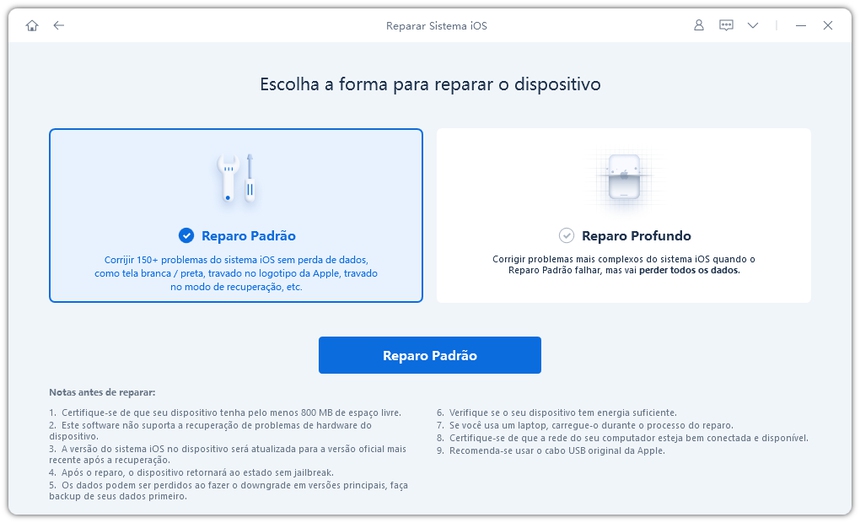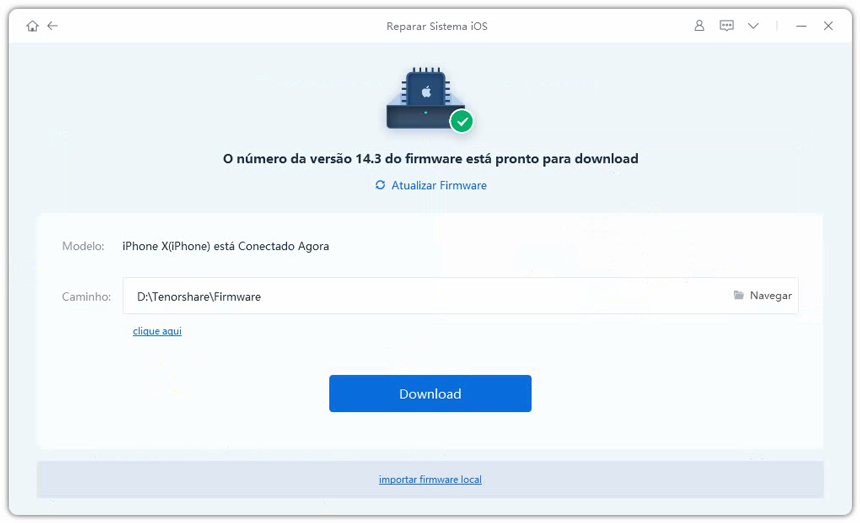Como Corrigir o Erro 4037 do iTunes / iPhone | Guia de 7 Maneiras
Erro 4037? O que significa o código de erro 4037?
Muitos usuários tem reportado que encontraram o erro 4037 no iTunes quando tentavam conectar o iPhone no iTunes (computador). Devido a esse irritante erro, a conexão entre seu dispositivo e iTunes pode ficar bloqueada, atrasando suas tarefas. Saiba que isso garante a solução imediata do problema.
Nós temos feito uma compreensiva pesquisa neste tópico e encontramos várias soluções alternativas para corrigir o problema.
- Apple responde: o que significa o código de erro 4037
- 7 maneiras de corrigir o erro 4037 da Apple
- Alta taxa de sucesso: Corrigir erro 4037 com Tenorshare ReiBoot
Apple responde: o que significa o código de erro 4037
Se você está encarando o erro 4037 do iPhone, isso significa que iTunes se encontra incapaz de atualizar ou restaurar seu iPhone - mais provável que seja porque a senha de seu iPhone está bloqueada.
Vale a pena mencionar que qualquer erro de software em seu iPhone ou iTunes pode também impedir o funcionalmento normal do iTunes e causar o erro 4037.
7 maneiras de corrigir o erro 4037 da Apple
Independente de quais razões possam ter causado o erro 4037 da apple, as dicas abaixo podem lhe ajudar
- Maneira 1: Desbloqueie seu dispositivo para corrigir o erro 4037
- Maneira 2: Reinicie iPhone e iTunes para corrigir o erro 4037
- Maneira 3: Tenha certeza que está com uma conexão estável com a internet
- Maneira 4: Confira a conexão USB
- Maneira 5: Desligue o software de segurança
- Maneira 6: Confira o arquivo host
- Maneira 7: Atualize o iTunes para corrigir o erro 4037 do iPhone
Maneira 1: Desbloqueie seu dispositivo para corrigir o erro 4037
De acordo com a resposta da apple, usuários precisam desbloquear seus iPhones/iPads para estarem aptas a se conectar no iTunes. Enquanto seu iPhone estiver com a tela bloqueada, iTunes não poderá ser conectado e essa pode ser a razão de estar enfrentando o erro 4037.
Maneira 2: Reinicie iPhone e iTunes para corrigir o erro 4037
Reiniciar seu iPhone é um dos métodos mais simples para corrigir o erro 4037 do iTunes. Isso remove qualquer bug ou defeito em seu iPhone que podem ter interrompido a conexão com o iTunes.
Sempre que você encara qualquer problema relacionado a software em seu dispositivo, a primeira coisa que você faz é reiniciá-lo e mais frequentemente do que qualquer coisa, isso resolve o problema.

Maneira 3: Tenha certeza que está com uma conexão estável com a internet
Tenha certeza que seu computador tenha uma conexão ativa com a internet enquanto restaura seu iPhone, pois uma conexão fraca pode interromper a atualização ou o processo de restauração e causar graves erros.
Você pode abrir o navegador da internet para confirmar se a sua conexão está funcionando normalmente. Se não, conecte outra conexão Wi-Fi para se livrar do erro 4037 do iTunes.
Maneira 4: Confira a conexão USB
Pode acontecer que a porta USB de seu computador ou o cabo em si esteja danificado ou com mau contato. Esses problemas de hardware podem também causar o erro 4037 do iPhone.
Você deve mudar o cabo e/ou tentar outra porta USB para ter certeza que o problema em questão é devido a falhas. Nós recomendamos sempre que utilize um cabo original para conectar seu iPhone no computador.
Maneira 5: Desligue o software de segurança
Muitas vezes, o software Antivirus instalado em seu computador detecta e bloqueia qualquer conexão nãO identificada com apps de terceiros - como uma medida de segurança. Isso pode ser o caso aqui também.
Você precisa confirmar se seu software está bloqueando a conexão entre iTunes e servidores da Apple em seu iPhone. Como uma rápida correção do erro 4037 da Apple, você deve desabilitar ou desligar a segurança de seu recurso de Antivirus ou proteção do Windows por alguns minutos.
Maneira 6: Confira o arquivo host
Seu computador utiliza um arquivo específico de host conectado aos servidores Apple. Qualquer problema nesse arquivo pode afetar o funcionamento do iTunes e causar o erro 4037 do iTunes enquanto tenta se conectar com seu iPhone. Você precisa checar se existe qualquer problema com o arquivo de host:
No Mac
- Abra o procurar e vá para aplicativos > utilidades.
- Inicie o Terminal, digite “nano /private/etc/hosts” e pressione voltar para visualizar o arquivo Host.
- Agora, utilize as setinhas para navegar até “apple.com. Se uma entrada nomeada “gs.apple.com” estiver presente, então o arquivo de host tem algum problema.
Para solucionar o problema:
- Adicione o símbolo # + espaço antes de entrar em apple.com e pressione Ctrl + O para salvar.=
- Então clique em voltar e Ctrl +X para deixar o terminal e então reiniciar seu Mac.
Usuários Windows podem utilizar o suporte da Microsoft para restaurar o arquivo host de volta para o padrão. Selecione seu sistema de operação e siga as etapas na tela.
Maneira 7: Atualize o iTunes para corrigir o erro 4037 do iPhone
Se você está usando uma versão mais antiga do iTunes, então pode ser hora de atualizar para a última versão. Atualizar remove automaticamente vários bugs e problemas de sistema. Siga as etapas abaixo para atualizar iTunes:
Se estiver usando Mac
- Inicie iTunes e clique na opção iTunes na parte superior. Então, clique em Buscar por Atualizações.
- Siga as instruções na tela para instalar a versão mais recente.
Se estiver usando Windows:
- Inicie iTunes e vá para a seçãO de ajuda no menu superior.
- Clique em buscar por atualização e siga o procedimento etapa por etapa para instalar a última versão.
Alta taxa de sucesso: Corrigir erro 4037 com Tenorshare ReiBoot
Se você não quer ficar exausto por implementar todos os métodos mencionados acima e quer uma direção e um rápida método para corrigir permanentemente o erro 4037 do iTunes, então nós recomendamos que você utilize Tenorshare ReiBoot. Essa ferramenta é feita para diagnosticar e reparar as causas raízes de mais de 150+ bugs do IOS em seu iPhone.
Em apenas alguns minutos, você pode trazer seu iPhone de volta ao normal utilizando um poderoso software. Para reparar seu iPhone utilizando ReiBoot, siga as etapas abaixo:
Inicie ReiBoot em seu computador e conecte seu iPhone nele. Quando o software detectá-lo, clique em 'Começar'

Você entrará em uma nova interface onde precisará clicar em Reparo Padrão para entrar na interface de download de Firmware.

Aqui, verifique seu modelo de dispositivo e outros detalhes e clique em Download para salvar o pacote de firmware em seu computador.

Dependendo da velocidade de sua internet, ReiBoot pode levar algum tempo para baixar o arquivo de Firmware. Quando estiver baixando, clique em Iniciar Reparo Padrão.

ReiBoot irá iniciar um escaneamento profundo de seu iPhone e com alguns minutos, terá completado o reparo deu telefone. Clique em feito quando o processo estiver completo e você não precisará mais enfrentar o erro 4037 quando conectar seu dispositivo no iTunes.

Conclusão
Erro 4037 do iTunes/iPhone continua sendo um problema menos discutido na comunidade da apple e a razão exata de porquê esse problema aparece continua não sendo clara. Contudo, descrevemos 8 maneiras comprovadas de solucionar esse erro.
Qualquer método pode fazer o trabalho completo para você, mas eu recomendo que você instale Tenorshare ReiBoot para resolver o problema de uma vez por todas.